Inhaltsverzeichnis Umstieg Windows 8.1 und Internet Explorer 11
Inhaltsverzeichnis Umstieg Windows 8.1 und Internet Explorer 11
1 Den Computer mit Windows 8.1 starten
2 Welcher Bildschirm erscheint nach dem Start?
2.1 Die Startseite der modernen Windows 8.1 Benutzerschnittstelle
2.2 Die Startseite bewegen und zoomen
2.3 Die Startseite individuell anpassen
2.4 Die Startseite aufrufen
2.5 Der Benutzername auf der Startseite
2.6 Programme und Dateien suchen
2.7 Ein Programm (App, Anwendung) an die Windows 8.1-Startseite anheften
2.8 Autostart von Desktop-Anwendungen
3 Der Desktop
3.1 Eigenschaften der Taskleiste
3.2 Symbolleisten in der Taskleiste platzieren
3.3 Fenster wechseln
3.4 Aero-Snap
3.5 Aero-Shake
4 Die Befehle für Desktop-Anwendungen
4.1 Windows beenden und den Computer herunterfahren
4.2 Absturz
4.3 Hilfe
5 Der Windows-Explorer
5.1 Das Menüband
5.2 Das Aussehen des Windows-Explorers ändern
5.3 Der Navigationsbereich
5.4 Ordner an die Startseite anheften
6 Mit den Laufwerken arbeiten
6.1 Laufwerk oder Ordner öffnen
6.2 Neue Ordner
6.3 Private und öffentliche Ordner
6.4 Die Ansichten des Inhaltsbereichs
6.5 Der Pfad und die Adressleiste
6.6 Sortierung
7 Die Dateien
7.1 Kontrollkästchen zur Auswahl von Elementen verwenden
7.2 Die Zwischenablage
7.3 Dateien und Ordner kopieren oder verschieben
7.4 Übung
8 Suchen, Indizierung, Favoriten, Filtern, Bibliotheken
8.1 Die Suche im Windows-Explorer
8.2 Indizierung
8.3 Die Suche optimieren
8.4 Die Suche speichern
8.5 Die Favoriten
8.6 Filtern
8.7 Bibliotheken
9 Mit Anwendungs-Programmen arbeiten
9.1 Die Windows 8.1-Apps
9.2 Die Wetter-App
9.3 Übungen
9.4 Die News-App
9.5 Die Mail-App
9.6 Die App Reader
9.7 Die App Leseliste
9.8 Apps andocken (Snapping)
10 Systemsteuerung
10.1 Die Systemsteuerung öffnen
10.2 Das Wartungscenter
10.3 Windows-Firewall
10.4 Windows Updates
10.5 Windows Defender (Schutz vor Spyware und Virenschutz)
10.6 Weitere Objekte in der Systemsteuerung
10.7 Benutzerkontensteuerung
10.8 Die Darstellung (Bildschirm) anpassen
10.9 Dateien sichern (Dateiversionsverlauf)
11 PC-Einstellungen
11.1 Den Sperrbildschirm personalisieren
11.2 Apps zum Teilen auswählen
12 Internet Explorer Version 11
12.1 Der klassische Internet Explorer-Bildschirm (Desktop-Variante)
12.2 Registerkarten
12.3 Sicherheitswarnungen
12.4 InPrivate-Browsen – Surfen ohne Spuren
12.5 Eine weitere Internet-Tour
12.6 Verknüpfungen und Registerkarten
12.7 Die Explorer-Suchhilfe
12.8 Sicherheitsstatusleiste
12.9 Blog und Podcast – neue Darstellungsformen
12.10 Download-Manager
12.11 Übersetzen mit einem Schnellinfo-Add-On
12.12 Die Explorerleiste (Favoritencenter)
12.13 Die Favoritenleiste
12.14 Die Explorerleiste Feeds
12.15 Die Explorerleiste Verlauf
12.16 Die Druckvorschau
12.17 Den Anbieter für das Suchfeld ändern
13 Internetoptionen
13.1 Web Slices
13.2 Einstellungen der Registerkarten ändern
13.3 Popupblocker-Einstellungen
13.4 SmartScreen-Filter-Einstellungen
13.5 Kompatibilitätsansicht
14 Die Windows 8.1-Version des Internet Explorers
14.1 Die Befehlsleiste
14.2 Die Suchhilfe
14.3 Blättern im Internet Explorer
14.4 Registerkarten
14.5 Verknüpfungen und Registerkarten
14.6 Seitentools
15 Stift- und Fingereingabe am Touchscreen-Bildschirm
16 Anhang
16.1 Browserwahl
16.2 Tastenkombinationen
17 Stichwortverzeichnis
Auszug aus den Schulungsunterlagen
Auszug aus den Schulungsunterlagen Umstieg Windows 8.1 und Internet Explorer 11
Programme und Dateien suchen
Die Windows 8.1-Startseite zeigt einen kleinen Teil der installierten Programme (Apps) in Form von Kacheln an, über die Sie die Anwendung starten können. Für das Ausführen anderer Programme bietet Ihnen Windows unter anderem die Suchleiste an:
 Öffnen Sie von einem beliebigen Ort die Seitenleiste, indem Sie mit der Maus in die obere oder untere rechte Bildschirmecke zeigen und klicken Sie auf das Lupensymbol Suchen. Windows öffnet die Suchleiste. Geben Sie den Namen der Anwendung in das Suchfeld ein, z.B. Systemsteuerung.
Öffnen Sie von einem beliebigen Ort die Seitenleiste, indem Sie mit der Maus in die obere oder untere rechte Bildschirmecke zeigen und klicken Sie auf das Lupensymbol Suchen. Windows öffnet die Suchleiste. Geben Sie den Namen der Anwendung in das Suchfeld ein, z.B. Systemsteuerung.
Alternativ können Sie auch auf der Windows 8.1-Startseite (Aufruf z.B. durch Betätigen der Win-Taste) oben rechts auf das Lupen-Symbol ![]() klicken oder einfach den Namen der Anwendung eintippen. Windows öffnet automatisch die Suchleiste.
klicken oder einfach den Namen der Anwendung eintippen. Windows öffnet automatisch die Suchleiste.
Groß- und Kleinschreibung muss hierbei nicht beachtet werden. Es werden bereits während der Eingabe die passenden Ergebnisse angezeigt.
Klicken Sie auf den entsprechenden Eintrag, um die Anwendung zu öffnen bzw. zu starten.

Wie Sie im Bild oben sehen, ist als Suchort standardmäßig Überall voreingestellt. Windows sucht jetzt nicht nur nach Programmen, Einstellungen und Dateien auf Ihrem Computer, sondern bezieht auch das Internet in die Suche mit ein. Diese Web-Ergebnisse werden im unteren Bereich der Suchleiste, unterhalb der Trennlinie angezeigt.
Um die Suche einzugrenzen, klicken Sie oben in der Suchleiste auf den Pfeil und wählen eine der Optionen aus:

Der klassische Internet Explorer-Bildschirm (Desktop-Variante)
Wir arbeiten zunächst mit dem klassischen Internet Explorer auf dem Desktop. Die Besonderheiten der Windows 8.1-Version des Internet Explorers werden in einem eigenen Kapitel behandelt. Starten Sie den Internet Explorer ![]() vom Desktop aus. Klicken Sie in die Adressleiste im oberen Teil des Fensters und tippen Sie die folgende Webadresse ein: www.wetter.de
vom Desktop aus. Klicken Sie in die Adressleiste im oberen Teil des Fensters und tippen Sie die folgende Webadresse ein: www.wetter.de

Nach der Eingabe drücken Sie die Return-Taste oder klicken Sie auf die Schaltfläche ![]() . Danach setzt noch der Internet Explorer automatisch die Zeichenfolge http:// vor Ihren Eintrag und versucht die Webseite zu laden.
. Danach setzt noch der Internet Explorer automatisch die Zeichenfolge http:// vor Ihren Eintrag und versucht die Webseite zu laden.
Der Internet Explorer 11 ist folgendermaßen aufgebaut:


Mithilfe dieser Schulungsunterlagen gelingt Ihnen der Umstieg auf Windows 8.1 mitsamt Einbindung des Internet Explorer 11 schnell und einfach anhand von praktischen Beispielen
Als Nachfolger des Betriebssystems Windows 7 ist das Betriebssystem in der Version Windows 8.1 das modernste und komfortabelste Betriebssystem aus der Microsoft-Familie. Gemeinsam mit dem Internet Explorer 11 bietet es umfassende Möglichkeiten, die verschiedenen Office-Programme zu nutzen.
Vorbereitung auf den Umstieg
Die hier angebotenen Kursunterlagen erklären detailliert und didaktisch sehr gut aufbereitet, wie der Umstieg auf Windows 8.1 und die Einbindung des Internet Explorer 11 realisiert werden können. Dabei wird nicht nur Wert darauf gelegt, dass die Kursteilnehmer Schritt für Schritt an das jeweilige Arbeitsziel herangeführt werden. Es wird vor allem darauf geachtet, dass die Unterlagen auch für die Lehrkräfte möglichst detailliert aufbereitet werden. So soll ermöglicht werden, dass unter Einbeziehung einer umfassenden Datensicherheit ein neues Betriebssystem genutzt werden kann. Bei Windows 8.1 handelt es sich um ein kostenloses Update zu der ursprünglichen Fassung Windows 8. Im Oktober 2013 europaweit präsentiert, setzt diese Version nicht nur auf ein modernes und zeitgemäßes Design, sondern führt die Arbeit mit dem Tablet auf spielerische Weise mit den Anforderungen an ein neues Betriebssystem zusammen. Die Kursunterlagen richten sich an gewerbliche Kunden und sind gedacht, Mitarbeiter auf einen Umstieg des Betriebssystems und die Arbeit mit einem verbesserten Internet Explorer vorzubereiten.
↓ Inhalt als PDF ← Alle Office 2013 Schulungsunterlagen